如何奪回Windows10系統權限?一分鐘就夠
大家在操作Windows10系統的過程中,有沒有碰到過這樣的提示:“無法使用內置管理員賬戶打開XX程序,請使用其他賬戶登錄”,其實我們已經使用管理員賬戶登錄了,為什么還會出現這樣的提示呢?這是因為我們使用的內置賬戶沒有對應用程序的操作權限,這時候該怎么辦呢?其實我們可以使用注冊表來奪回Windows10系統權限,具體方法請看下文。

賬戶詳解:
我們們經常使用的管理員賬戶(就是大家用用戶名或微軟賬號登錄到Windows的賬號),管理權限無限近似于Administrator,但在某些文件/文件夾的操作上,還是不如真正的Administrator好用。
此外呢,在Windows內置的賬戶中,還有兩個比Administrator權限更高的賬戶,一個是我們肉眼可見的System權限,最終的Boss則是trustedinstaller(其實所有賬戶中它也不是最高的那個,但剩下的無論通過什么方式,我們都挖掘不出來了,也許超級賬戶就是Microsoft自己了)。
Windows10奪回系統權限的操作方法:
1、Win+R組合鍵之后,輸入regedit,打開注冊表;
2、定位到:HKEY_LOCAL_MACHINESOFTWAREMicrosoftWindowsCurrentVersionPoliciesSystem,在右側欄找到FilterAdministratorToken,雙擊后將數值數據修改為“1”之后點擊“確定。(如果沒有的話,就使用鼠標右鍵新建個DWORD(32位)值,將其命名為FilterAdministratorToken。)
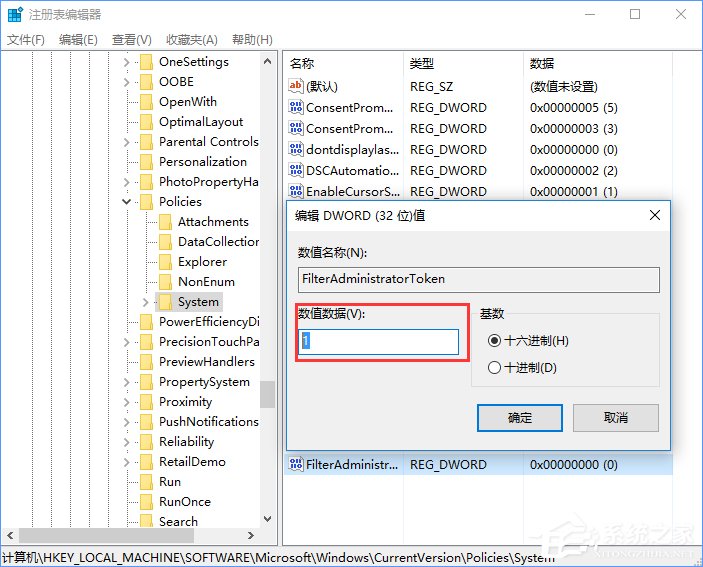
3、之后再定位到:HKEY_LOCAL_MACHINESOFTWAREMicrosoftWindowsCurrentVersionPoliciesSystem UIPI,將右側的默認項目的數值數據修改為“1”。
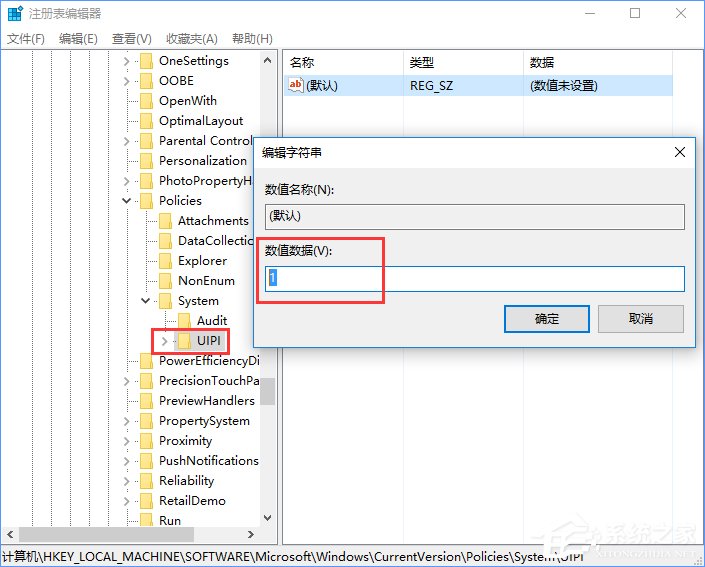
4、完成上述操作后,重啟電腦或注銷當前Windows賬戶后,再進入“控制面板-系統與安全-用戶賬戶控制設置”,將“通知選項”設置為默認就OK了。
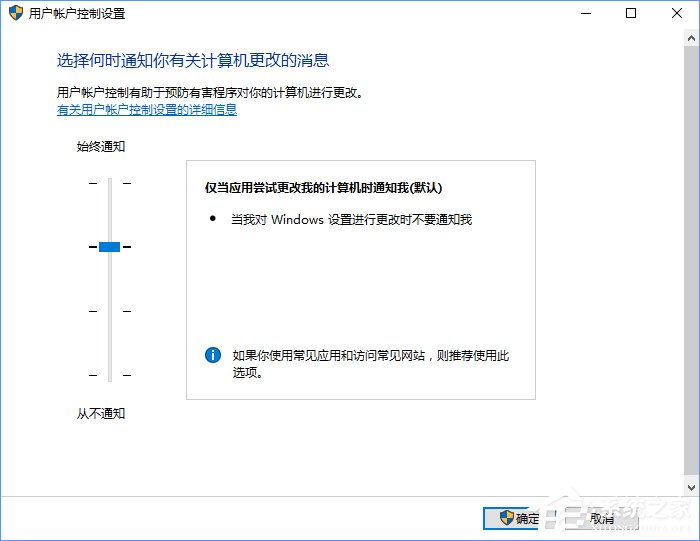
想要奪回Windows10系統權限就這么簡單,一分鐘即可搞定,那么你學會了嗎?大家如果有碰到“無法使用內置管理員賬戶打開XX程序”的提示,只要按照上面描述的方法奪回Windows10系統權限就可以解決了。
相關文章:
1. Win8設置同時顯示多個時區時間技巧2. deepin20桌面圖標樣式怎么修改? deepin更換圖標主題的技巧3. 統信UOS專用設備操作系統V20正式發布 鏡像不到800MB4. CentOS 6.6系統怎么安裝?CentOS Linux系統安裝配置圖解教程5. 如何安裝win10和win11雙系統?win10和win11雙系統安裝詳細教程6. Win11 USB接口不能用怎么辦? Win11電腦USB接口沒反應的解決辦法7. 統信UOS系統怎么關閉? uos關機的多種方法8. 在vmware虛擬機中安裝Linux系統CentOS7詳細教程9. 統信UOS家庭版開始內測 無需分區全自動安裝10. freebsd9.2配置postfix的smtp認證步驟(圖解)
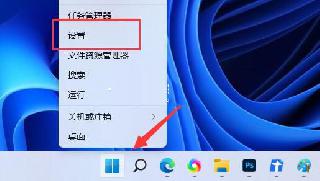
 網公網安備
網公網安備